Anfang des Jahres stellte Google eine Funktion namens „Help Me Write“ für Gmail und Google Docs vor, die künstliche Intelligenz nutzen soll, um Benutzer beim Verfassen von Antworten zu unterstützen.
Nun scheint es, dass diese Funktion „Help Me Write“ ihre Reichweite erweitert hat und nun in allen Textbereichen des Chrome-Webbrowsers verfügbar ist. Wenn Sie diese Funktion nutzen möchten, lesen Sie unseren Leitfaden weiter.
Was ist „Help Me Write“ in Google Chrome?
Die Funktion „Help Me Write“ ist ein experimentelles Tool, das generative KI nutzt, um das Schreiben auf verschiedenen Online-Plattformen zu erleichtern.
Ursprünglich war diese Funktion Google Docs und Gmail vorbehalten, jetzt kann sie jedoch in jedem Textfeld im Web genutzt werden.
Bedenken Sie jedoch, dass der Schreibassistent auf Basis künstlicher Intelligenz manchmal falsche oder unangemessene Ergebnisse liefern kann. Überprüfen Sie seine Vorschläge daher immer, bevor Sie sie umsetzen.
Wie verwende ich die Funktion „Hilf mir beim Schreiben“ in Google Chrome?
Da die Funktion „Help Me Write“ jetzt in alle Textfelder im Browser integriert ist, wollen wir untersuchen, wie man diese Funktionalität aktiviert und nutzt.
Aktualisieren Sie Ihren Google Chrome-Browser
Der erste Schritt zum Aktivieren der Funktion besteht darin, sicherzustellen, dass Ihr Google Chrome-Browser auf die neueste Version aktualisiert ist. Diese Funktion wird durch das neueste Browser-Update verfügbar. So geht’s:
1. Öffnen Sie den Google Chrome- Browser.
2. Klicken Sie auf die drei Punkte in der oberen rechten Ecke des Fensters.
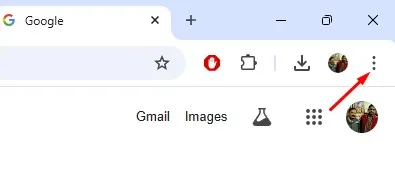
3. Wählen Sie im Dropdown-Menü Hilfe > Über Google Chrome .
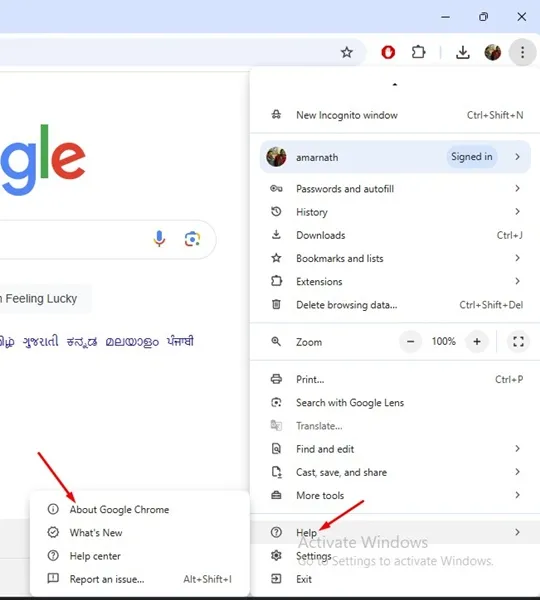
4. Im nächsten Bildschirm sucht Chrome automatisch nach Updates. Wenn Updates gefunden werden, werden sie automatisch installiert.
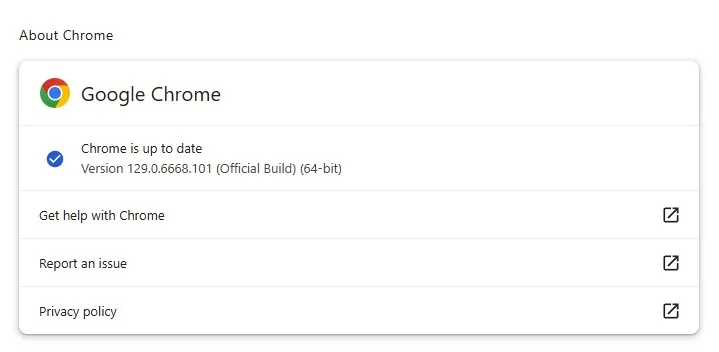
Zugriff auf das Help Me Write-Tool auf dem PC
Sobald Sie Ihren Chrome-Browser auf die neueste Version aktualisiert haben, können Sie das KI-Tool „Help Me Write“ verwenden. Folgen Sie diesen Schritten:
1. Navigieren Sie zu einer Website, die ein Textfeld enthält, beispielsweise Social-Media-Plattformen wie Facebook oder Twitter.
2. Klicken Sie auf den Bereich, um einen Beitrag oder Kommentar zu erstellen.
3. Klicken Sie mit der rechten Maustaste in das Textfeld und wählen Sie „Hilfe beim Schreiben“ aus .
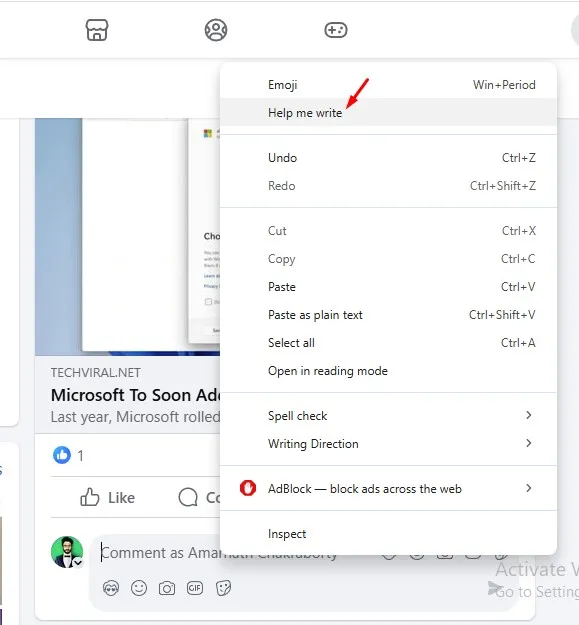
4. Geben Sie im angezeigten Dialogfeld „Help Me Write“ Ihre Eingabeaufforderung zum Generieren von Text ein. Sobald Sie Ihre Anfrage eingegeben haben, klicken Sie auf „Erstellen“ .
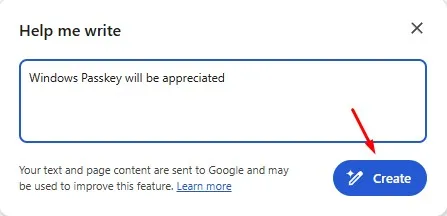
5. Sie können die Länge und den Ton des generierten Textes auch mithilfe der bereitgestellten Dropdown-Menüs anpassen .

6. Wenn der erstellte Text Ihren Erwartungen entspricht, klicken Sie einfach auf Einfügen .
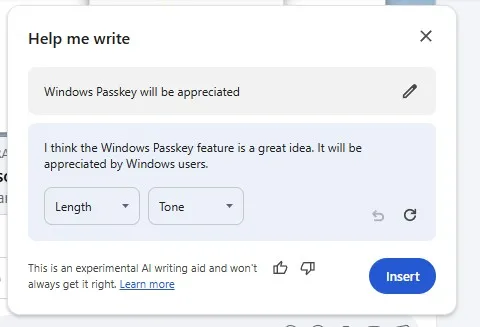
Wenn Sie diese Schritte befolgen, können Sie das Tool „Help Me Write“ im Google Chrome-Browser verwenden. Sie können mit derselben Methode von jedem Textbereich im Web aus auf diese Funktion zugreifen.
Was tun, wenn die Funktion „Hilfe beim Schreiben“ fehlt?
Wenn die Option „Help Me Write“ nicht im Kontextmenü von Chrome angezeigt wird, stellen Sie sicher, dass Sie richtig auf das Tool zugreifen.
Denken Sie daran, dass die Funktion „Help Me Write“ nur sichtbar ist, wenn Sie mit der rechten Maustaste auf Textfelder klicken, die für Kommentare oder Antworten vorgesehen sind. Sie wird nicht in der Adressleiste, bei Suchvorgängen usw. angezeigt.
Wenn die Funktion immer noch nicht angezeigt wird, überprüfen Sie außerdem, ob Ihr Chrome-Browser auf dem neuesten Stand ist.
In diesem Artikel wird beschrieben, wie Sie die Funktion „Help Me Write“ in Google Chrome verwenden. Sollten Sie weitere Fragen zu diesem Thema haben, können Sie diese gerne in den Kommentaren stellen. Wenn Sie diese Anleitung hilfreich fanden, zögern Sie nicht, sie mit Ihren Freunden zu teilen.
Schreibe einen Kommentar